Kaip sukurti PDF failą mobiliajame įrenginyje naudojant „Google“ diską, „Google“ dokumentus, tinklalapį ir kt.
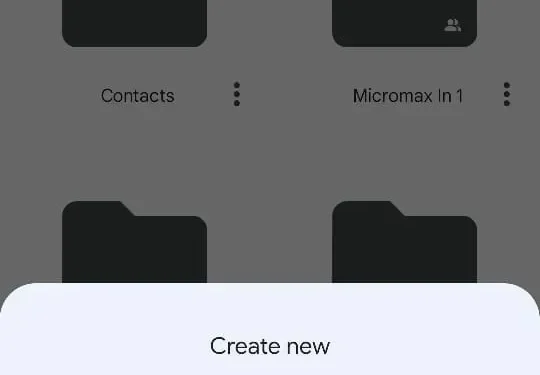
Kadangi pasaulis po pandemijos tapo skaitmeniniu, dauguma dokumentų liko be popierinių dokumentų. Geriausias būdas saugiai bendrinti dokumentą nerizikuojant suklastoti – naudoti PDF failą. PDF failai yra saugiausi ir suglaudinti failų formatai, kuriuos lengva sukurti. Galite juos naudoti įvairiems tikslams, pavyzdžiui, mokyklinėms užduotims, biuro dokumentams, gyvenimo aprašymams ir kt.
Geros naujienos yra tai, kad norint sukurti PDF failą, ne visada reikia nešiojamojo kompiuterio ar kompiuterio. Taip, galite lengvai sukurti PDF failą tiesiai iš savo mobiliojo telefono. Yra daug programų, tokių kaip „Google“ dokumentai ir internetiniai metodai, kuriais galite sukurti PDF failą. Štai keli būdai, kaip išmaniajame telefone galite sukurti PDF failą.
Kaip nuskaityti ir sukurti PDF naudojant „Google“ diską
„Google“ diskas leidžia įvairiais būdais kurti PDF failus tiesiai iš telefono. „Google“ dokumentai yra įtaisyti ir leidžia nuskaityti bet kokį vaizdą ir konvertuoti jį į PDF. Šiuo metodu parodysime, kaip galite konvertuoti vaizdus į PDF. Vykdykite toliau pateiktas instrukcijas.
- Atidarykite „Google“ diską ir spustelėkite „+“ piktogramą viršutiniame dešiniajame kampe.
- Spustelėkite „Scan“ ir pasirodys fotoaparatas.
- Spustelėkite dokumentą, kurį norite konvertuoti į PDF, ir patvirtinkite.
- Tinkinkite vaizdą iš redaktoriaus, galite jį apkarpyti arba pasukti. Po to spustelėkite Išsaugoti.
- Jis paprašys jūsų pridėti failo pavadinimą, pridėti jį ir spustelėkite Išsaugoti. Tai išsaugos PDF failą jūsų mobiliajame telefone.
Kaip sukurti pdf failą iš dokumentų
„Google“ ir „Microsoft“ turi savo programėles PDF failams kurti išmaniuosiuose telefonuose. Nors „Google“ turi dokumentus, „Microsoft“ turi „Office“. Abi šios programos padeda vartotojams labai paprastais veiksmais sukurti ir konvertuoti bet kurį failą į PDF formatą. Šios programos veikia tiek Android, tiek iPhone įrenginiuose. Prieš pereidami prie kito veiksmo, įsitikinkite, kad atsisiuntėte ir įdiegėte bet kurią iš šių programų.
Kaip sukurti PDF iš „Google“ dokumentų
„Google“ dokumentų naudojimas yra labai paprastas būdas išmaniajame telefone sukurti PDF, leidžiantį įvairiais būdais tinkinti failą. Atlikite toliau nurodytus veiksmus, kad sukurtumėte PDF failą išmaniajame telefone naudodami „Google“ dokumentus.
- Atsisiųskite „Google“ dokumentus iš „Play Store“ arba „App Store“ ir paleiskite programą.
- Prisijunkite naudodami „Google“ paskyrą ir viršutiniame dešiniajame kampe pridėkite mygtuką „+“.
- Pasirinkite naują dokumentą ar šabloną ir pridėkite tekstą, taip pat galite į jį įkelti vaizdus.
- Po to viršutiniame dešiniajame kampe spustelėkite trijų taškų meniu ir spustelėkite „Bendrinti ir eksportuoti“.
- Eikite į „Išsaugoti kaip“, pasirinkite formatą. pdf ir spustelėkite Gerai.
Kaip sukurti PDF failą iš Microsoft Office failų
„Microsoft Office“ programa leidžia kurti PDF failus iš įvairių galimų parinkčių. Galite konvertuoti bet kokį vaizdą ar bet kokį tekstą į PDF formatą. Norėdami sukurti PDF failą išmaniajame telefone naudodami Microsoft Office, atlikite toliau nurodytus veiksmus.
- Atsisiųskite „Microsoft Office“ iš „App Store“ arba „Play Store“ ir atidarykite programą.
- Pradiniame ekrane paspauskite „+“ piktogramą, esančią centre.
- Spustelėkite Word ir pasirinkite vieną iš keturių galimų parinkčių.
- Pasirinkę spustelėkite tris taškus viršutiniame dešiniajame kampe.
- Spustelėkite „Eksportuoti“ ir pasirinkite „.pdf“, kad išsaugotumėte failą PDF formatu savo mobiliajame telefone.
- Po to išsaugokite dokumentą ir jis bus išsaugotas jūsų mobiliajame telefone.
Kaip sukurti PDF failą iš tinklalapio
Taip pat labai paprastai galite išsaugoti savo tinklalapį PDF faile. Galite juos išsaugoti ir skaityti vėliau net neturėdami interneto ryšio. Štai metodas, kuris veiks beveik visose naršyklėse.
Išsaugokite tinklalapį kaip PDF failą telefone
- Atidarykite „Google Chrome“ ir atsisiųskite svetainę, kurią norite konvertuoti į PDF.
- Spustelėkite tris taškus viršutiniame dešiniajame ekrano kampe ir spustelėkite bendrinimo mygtuką.
- Eikite į parinktis ir spustelėkite Spausdinti. Ekrano viršuje spustelėkite „Išsaugoti kaip PDF“.
- Spustelėkite PDF piktogramą, kad atsisiųstumėte tinklalapį PDF formatu.
PDF failas dabar išsaugotas jūsų telefono atmintyje ir galite jį pasiekti be interneto prieigos.
Išsaugokite tinklalapį kaip PDF failą savo kompiuteryje
- Atidarykite tinklalapį, kurį norite konvertuoti į PDF.
- Paspauskite Ctrl+P („Windows“) arba Cmd+P („Mac“).
- Arba galite pereiti prie trijų taškų viršutiniame dešiniajame naršyklės kampe ir spustelėti Spausdinti.
- Atsidarys dialogo langas, pasirinkite nustatymus ir spustelėkite „Spausdinti“. Tinklalapis bus atsisiųstas į jūsų kompiuterį PDF formatu.



Parašykite komentarą